লেখক:
Gregory Harris
সৃষ্টির তারিখ:
12 এপ্রিল 2021
আপডেটের তারিখ:
1 জুলাই 2024
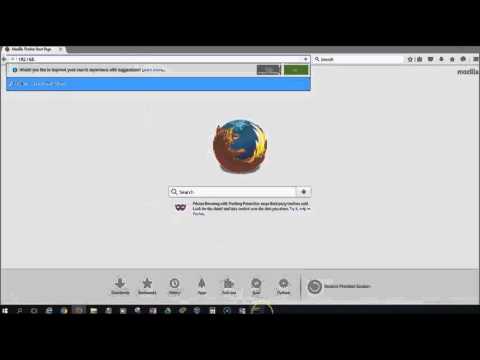
কন্টেন্ট
- ধাপ
- 3 এর মধ্যে 1 পদ্ধতি: একটি কম্পিউটার থেকে পুনরায় চালু করা
- 3 এর পদ্ধতি 2: রিমোট সুইচ ব্যবহার করে মডেম পুনরায় চালু করা
- 3 এর পদ্ধতি 3: আপনার ISP এর মাধ্যমে মডেম পুনরায় চালু করা
যদি মডেম কাজ করতে অস্বীকার করে, যা একটি বিরতিহীন সংযোগ বা এর সম্পূর্ণ অভাবের দিকে পরিচালিত করে, প্রথমত, এটি পুনরায় চালু করা উচিত। এটি অর্জনের জন্য, আপনি নেটওয়ার্ক থেকে মডেম সংযোগ বিচ্ছিন্ন করতে পারেন বা রিসেট বোতাম টিপতে পারেন। যদি মডেম একটি দুর্গম স্থানে থাকে, এটি দূর থেকে পুনরায় চালু করা যেতে পারে। বাড়ির মধ্য দিয়ে হেঁটে যাওয়া এড়াতে, আপনার কম্পিউটারের মাধ্যমে দূরবর্তীভাবে আপনার মডেমটি পুনরায় চালু করুন, রিমোট সুইচ ব্যবহার করে অথবা আপনার ইন্টারনেট পরিষেবা প্রদানকারীকে কল করে।
ধাপ
3 এর মধ্যে 1 পদ্ধতি: একটি কম্পিউটার থেকে পুনরায় চালু করা
 1 আপনার ব্রাউজার খুলুন। আপনার কম্পিউটারে একটি ব্রাউজার খুলুন। এটি হতে পারে ইন্টারনেট এক্সপ্লোরার, ফায়ারফক্স বা ক্রোম। এটা তেমন গুরুত্বপূর্ণ নয়। মূল বিষয় হল ব্রাউজারের ঠিকানা বারে আপনার ঠিকানা প্রবেশ করার সুযোগ রয়েছে।
1 আপনার ব্রাউজার খুলুন। আপনার কম্পিউটারে একটি ব্রাউজার খুলুন। এটি হতে পারে ইন্টারনেট এক্সপ্লোরার, ফায়ারফক্স বা ক্রোম। এটা তেমন গুরুত্বপূর্ণ নয়। মূল বিষয় হল ব্রাউজারের ঠিকানা বারে আপনার ঠিকানা প্রবেশ করার সুযোগ রয়েছে।  2 মডেমের আইপি ঠিকানা লিখুন। একটি ইন্টারনেট প্রোটোকল বা আইপি অ্যাড্রেস হল একটি শনাক্তকারী যা কম্পিউটার একটি নেটওয়ার্কের মাধ্যমে ডেটা পাঠাতে ব্যবহার করে। মডেমের আইপি ঠিকানা অবশ্যই ব্রাউজারের অ্যাড্রেস বারে প্রবেশ করতে হবে। এটি সাধারণত http://192.168.1.1 বা অনুরূপ কিছু। এটি ডিফল্ট আইপি ঠিকানা হিসাবে লিখুন।
2 মডেমের আইপি ঠিকানা লিখুন। একটি ইন্টারনেট প্রোটোকল বা আইপি অ্যাড্রেস হল একটি শনাক্তকারী যা কম্পিউটার একটি নেটওয়ার্কের মাধ্যমে ডেটা পাঠাতে ব্যবহার করে। মডেমের আইপি ঠিকানা অবশ্যই ব্রাউজারের অ্যাড্রেস বারে প্রবেশ করতে হবে। এটি সাধারণত http://192.168.1.1 বা অনুরূপ কিছু। এটি ডিফল্ট আইপি ঠিকানা হিসাবে লিখুন। - যদি স্ট্যান্ডার্ড আইপি অ্যাড্রেস কাজ না করে, তাহলে একটি কমান্ড প্রম্পট (উইন্ডোজে) শুরু করুন এবং মডেমের সঠিক আইপি ঠিকানা খুঁজে পেতে "ipconfig" (কোট ছাড়া) লিখুন। এটি করার জন্য, স্টার্ট বোতাম, সমস্ত প্রোগ্রাম, সিস্টেম সরঞ্জাম এবং তারপর কমান্ড প্রম্পটে ক্লিক করুন। সঠিক আইপি ঠিকানাটি "ডিফল্ট গেটওয়ে" পাঠ্যের পাশে তালিকাভুক্ত করা হবে।
- আরেকটি উপায় আছে - "স্টার্ট" বোতাম এবং তারপর "কন্ট্রোল প্যানেল" ক্লিক করুন। এর পরে, "নেটওয়ার্ক এবং শেয়ারিং সেন্টার" বিকল্পে ক্লিক করুন। এই উইন্ডোতে, আপনাকে নেটওয়ার্কের নাম খুঁজে বের করতে হবে এবং "স্ট্যাটাস" বিকল্পে ক্লিক করতে হবে। ডেটা সিরিজ প্রদর্শন করতে বিস্তারিত বোতামে ক্লিক করুন। মডেমের আইপি ঠিকানা "IPv4 ডিফল্ট গেটওয়ে" পাঠ্যের পাশে তালিকাভুক্ত করা হবে।
 3 প্রশাসকের পাসওয়ার্ড লিখুন। এই পর্যায়ে, আপনাকে নেটওয়ার্ক প্রশাসকের নাম এবং পাসওয়ার্ড লিখতে হবে। প্রশাসকের অ্যাক্সেস ছাড়া, আপনি মডেম সেটিংসে প্রবেশ করতে পারবেন না। আপনি যদি আপনার হোম কম্পিউটার ব্যবহার করেন তবে এটি কোনও সমস্যা হওয়া উচিত নয়। এটাও সম্ভব যে মডেম তার ডিফল্ট ইউজারনেম এবং পাসওয়ার্ড ব্যবহার করছে। এগুলি ব্যবহারকারীর ম্যানুয়াল বা মডেমের লেবেলে পাওয়া যাবে।
3 প্রশাসকের পাসওয়ার্ড লিখুন। এই পর্যায়ে, আপনাকে নেটওয়ার্ক প্রশাসকের নাম এবং পাসওয়ার্ড লিখতে হবে। প্রশাসকের অ্যাক্সেস ছাড়া, আপনি মডেম সেটিংসে প্রবেশ করতে পারবেন না। আপনি যদি আপনার হোম কম্পিউটার ব্যবহার করেন তবে এটি কোনও সমস্যা হওয়া উচিত নয়। এটাও সম্ভব যে মডেম তার ডিফল্ট ইউজারনেম এবং পাসওয়ার্ড ব্যবহার করছে। এগুলি ব্যবহারকারীর ম্যানুয়াল বা মডেমের লেবেলে পাওয়া যাবে।  4 মডেম সেটিংস পৃষ্ঠায় যান। যদিও প্রতিটি মডেম কিছুটা আলাদা, তাদের সকলের একটি সেটিংস বা ম্যানেজমেন্ট ট্যাব রয়েছে যা নেটওয়ার্ক অ্যাডমিনিস্ট্রেটরের অ্যাক্সেস দিয়ে অ্যাক্সেস করা যায়। এই ট্যাবটি স্বয়ংক্রিয়ভাবে ব্রাউজারে উপস্থিত হওয়া উচিত। "কারখানা সেটিংস" দিয়ে মডেমটি পুনরায় চালু করার বিকল্পও থাকা উচিত।
4 মডেম সেটিংস পৃষ্ঠায় যান। যদিও প্রতিটি মডেম কিছুটা আলাদা, তাদের সকলের একটি সেটিংস বা ম্যানেজমেন্ট ট্যাব রয়েছে যা নেটওয়ার্ক অ্যাডমিনিস্ট্রেটরের অ্যাক্সেস দিয়ে অ্যাক্সেস করা যায়। এই ট্যাবটি স্বয়ংক্রিয়ভাবে ব্রাউজারে উপস্থিত হওয়া উচিত। "কারখানা সেটিংস" দিয়ে মডেমটি পুনরায় চালু করার বিকল্পও থাকা উচিত।  5 সংরক্ষণ করুন, প্রয়োগ করুন বা পুনরায় চালু করুন ক্লিক করুন। এই বিকল্পগুলির মধ্যে একটি বেছে নেওয়ার পরে, মডেমটি স্বয়ংক্রিয়ভাবে পুনরায় চালু করা উচিত এবং নেটওয়ার্কের সাথে সংযুক্ত হওয়া উচিত। দেখুন, মডেমের মৌলিক এবং উন্নত সেটিংসে কিছু পরিবর্তন করবেন না, যাতে কিছু নষ্ট না হয়। যদি এটি এখনও ঘটে, রিসেট বোতাম টিপে মডেমকে ফ্যাক্টরি সেটিংসে ফিরিয়ে দিন।
5 সংরক্ষণ করুন, প্রয়োগ করুন বা পুনরায় চালু করুন ক্লিক করুন। এই বিকল্পগুলির মধ্যে একটি বেছে নেওয়ার পরে, মডেমটি স্বয়ংক্রিয়ভাবে পুনরায় চালু করা উচিত এবং নেটওয়ার্কের সাথে সংযুক্ত হওয়া উচিত। দেখুন, মডেমের মৌলিক এবং উন্নত সেটিংসে কিছু পরিবর্তন করবেন না, যাতে কিছু নষ্ট না হয়। যদি এটি এখনও ঘটে, রিসেট বোতাম টিপে মডেমকে ফ্যাক্টরি সেটিংসে ফিরিয়ে দিন।  6 মডেম পুনরায় চালু হওয়ার জন্য অপেক্ষা করুন। রাউটারের কাজ করতে আরো কিছু সময় লাগতে পারে। যখন মডেমটি চালু এবং চলমান থাকে, তখন পর্দা স্বয়ংক্রিয়ভাবে রিফ্রেশ হবে। কম্পিউটারে একটি ইন্টারনেট সংযোগ প্রদর্শিত না হওয়া পর্যন্ত পুনরায় আরম্ভ করা হবে না।
6 মডেম পুনরায় চালু হওয়ার জন্য অপেক্ষা করুন। রাউটারের কাজ করতে আরো কিছু সময় লাগতে পারে। যখন মডেমটি চালু এবং চলমান থাকে, তখন পর্দা স্বয়ংক্রিয়ভাবে রিফ্রেশ হবে। কম্পিউটারে একটি ইন্টারনেট সংযোগ প্রদর্শিত না হওয়া পর্যন্ত পুনরায় আরম্ভ করা হবে না।  7 এই ধাপগুলির জন্য একটি বুকমার্ক তৈরি করুন। আইপি অ্যাড্রেসকে শর্টকাট হিসেবে বুকমার্ক করুন। কোন ক্ষেত্রে, এটি আপনার সময় বাঁচাবে যখন আপনি আবার সব পুনরাবৃত্তি করবেন। "ঠিক আছে" বোতামে ক্লিক করার সাথে সাথেই লিঙ্কটিকে বুকমার্ক হিসাবে সংরক্ষণ করুন। লিঙ্কটি দেখতে এরকম কিছু হবে: http://192.168.1.1/htmlV/reset.asp?restart=TRUE
7 এই ধাপগুলির জন্য একটি বুকমার্ক তৈরি করুন। আইপি অ্যাড্রেসকে শর্টকাট হিসেবে বুকমার্ক করুন। কোন ক্ষেত্রে, এটি আপনার সময় বাঁচাবে যখন আপনি আবার সব পুনরাবৃত্তি করবেন। "ঠিক আছে" বোতামে ক্লিক করার সাথে সাথেই লিঙ্কটিকে বুকমার্ক হিসাবে সংরক্ষণ করুন। লিঙ্কটি দেখতে এরকম কিছু হবে: http://192.168.1.1/htmlV/reset.asp?restart=TRUE
3 এর পদ্ধতি 2: রিমোট সুইচ ব্যবহার করে মডেম পুনরায় চালু করা
 1 একটি রিমোট সুইচ কিনুন। আপনি তথাকথিত রিমোট সুইচ ব্যবহার করে দূর থেকে মডেম পুনরায় চালু করতে পারেন। এই ডিভাইসগুলি আপনার কম্পিউটারে সংযুক্ত থাকে এবং স্বয়ংক্রিয়ভাবে আপনার নেটওয়ার্ক এবং ইন্টারনেট অ্যাক্সেস পরিচালনা করে এবং আপনার কেবল এবং ডিএসএল মডেম পুনরায় চালু করতে পারে। আইবুটের মতো মডেলগুলি কম্পিউটার বা অনলাইন স্টোরে প্রায় 12 হাজার রুবেল কেনা যায়।
1 একটি রিমোট সুইচ কিনুন। আপনি তথাকথিত রিমোট সুইচ ব্যবহার করে দূর থেকে মডেম পুনরায় চালু করতে পারেন। এই ডিভাইসগুলি আপনার কম্পিউটারে সংযুক্ত থাকে এবং স্বয়ংক্রিয়ভাবে আপনার নেটওয়ার্ক এবং ইন্টারনেট অ্যাক্সেস পরিচালনা করে এবং আপনার কেবল এবং ডিএসএল মডেম পুনরায় চালু করতে পারে। আইবুটের মতো মডেলগুলি কম্পিউটার বা অনলাইন স্টোরে প্রায় 12 হাজার রুবেল কেনা যায়।  2 আপনার ডিভাইস সংযুক্ত করুন। দূরবর্তী সুইচগুলি সরাসরি কম্পিউটারের ক্ষেত্রে সংযুক্ত হয়।ডিভাইসে কম্পিউটারের পাওয়ার সাপ্লাই এবং নেটওয়ার্ক ক্যাবল লাগান। প্রধান কম্পিউটারের সাথে সংযোগ স্থাপন করে, আপনি দূরবর্তীভাবে নেটওয়ার্কের অন্যান্য কম্পিউটারের কিছু ফাংশন নিয়ন্ত্রণ করতে পারেন এবং এমনকি তাদের কাজ স্বয়ংক্রিয় করতে পারেন।
2 আপনার ডিভাইস সংযুক্ত করুন। দূরবর্তী সুইচগুলি সরাসরি কম্পিউটারের ক্ষেত্রে সংযুক্ত হয়।ডিভাইসে কম্পিউটারের পাওয়ার সাপ্লাই এবং নেটওয়ার্ক ক্যাবল লাগান। প্রধান কম্পিউটারের সাথে সংযোগ স্থাপন করে, আপনি দূরবর্তীভাবে নেটওয়ার্কের অন্যান্য কম্পিউটারের কিছু ফাংশন নিয়ন্ত্রণ করতে পারেন এবং এমনকি তাদের কাজ স্বয়ংক্রিয় করতে পারেন।  3 রিমোট রিস্টার্ট ফাংশন সক্ষম করুন। একবার আপনি আপনার কম্পিউটারে ডিভাইসটি সংযুক্ত করলে, রিমোট সুইচ সেট আপ করুন যাতে এটি স্বয়ংক্রিয়ভাবে ইন্টারনেট সংযোগ পর্যবেক্ষণ করে এবং সমস্যা হলে মডেম পুনরায় বুট করে। সুইচ কনফিগার করতে, আপনাকে কম্পিউটারে এর সেটিংসে যেতে হবে। সুইচটি কনফিগার করা যেতে পারে যাতে এটি একটি নির্দিষ্ট সময়ে মডেমটি পুনরায় চালু করে, উদাহরণস্বরূপ, প্রতি সকালে বা প্রতি অন্য দিন।
3 রিমোট রিস্টার্ট ফাংশন সক্ষম করুন। একবার আপনি আপনার কম্পিউটারে ডিভাইসটি সংযুক্ত করলে, রিমোট সুইচ সেট আপ করুন যাতে এটি স্বয়ংক্রিয়ভাবে ইন্টারনেট সংযোগ পর্যবেক্ষণ করে এবং সমস্যা হলে মডেম পুনরায় বুট করে। সুইচ কনফিগার করতে, আপনাকে কম্পিউটারে এর সেটিংসে যেতে হবে। সুইচটি কনফিগার করা যেতে পারে যাতে এটি একটি নির্দিষ্ট সময়ে মডেমটি পুনরায় চালু করে, উদাহরণস্বরূপ, প্রতি সকালে বা প্রতি অন্য দিন।  4 ডিভাইসটি চালু করুন। রিমোট সুইচ সেট আপ করার সাথে সাথে স্বয়ংক্রিয়ভাবে কাজ শুরু করবে। যদি মডেমটি ভালভাবে কাজ না করে, ডিভাইসটি স্বয়ংক্রিয়ভাবে এটি সনাক্ত করবে এবং এটি পুনরায় চালু করবে, তাই আপনাকে আর খারাপ সংযোগ সম্পর্কে চিন্তা করতে হবে না।
4 ডিভাইসটি চালু করুন। রিমোট সুইচ সেট আপ করার সাথে সাথে স্বয়ংক্রিয়ভাবে কাজ শুরু করবে। যদি মডেমটি ভালভাবে কাজ না করে, ডিভাইসটি স্বয়ংক্রিয়ভাবে এটি সনাক্ত করবে এবং এটি পুনরায় চালু করবে, তাই আপনাকে আর খারাপ সংযোগ সম্পর্কে চিন্তা করতে হবে না।  5 পুনরায় চালু করার জন্য অপেক্ষা করুন। আগের মতো, মডেমটি পুনরায় চালু করার পরে, এটি আবার কাজ করার আগে কিছুটা সময় নিতে হবে। ইন্টারনেট সংযোগ কয়েক মিনিটের মধ্যে উপস্থিত হওয়া উচিত।
5 পুনরায় চালু করার জন্য অপেক্ষা করুন। আগের মতো, মডেমটি পুনরায় চালু করার পরে, এটি আবার কাজ করার আগে কিছুটা সময় নিতে হবে। ইন্টারনেট সংযোগ কয়েক মিনিটের মধ্যে উপস্থিত হওয়া উচিত।
3 এর পদ্ধতি 3: আপনার ISP এর মাধ্যমে মডেম পুনরায় চালু করা
 1 আপনার কোন প্রদানকারী আছে তা নির্ধারণ করুন। পরিস্থিতির উপর নির্ভর করে, আপনাকে প্রথমে আপনার ISP কে নির্ধারণ করতে হবে। এর মধ্যে আপনার সংযোগ থেকে যে পাবলিক আইপি ঠিকানা আসছে তা খুঁজে বের করা অন্তর্ভুক্ত। কিছু সাইট আপনার জন্য এটি করতে পারে। আইপি ঠিকানা নির্ধারণের জন্য প্রয়োজনীয় ঠিকানা সাইটে পাওয়া যাবে। আইপি ঠিকানা নিম্নলিখিত বিন্যাসে হবে: xxx.xxx.xxx.xxx। অন্য সাইটগুলি তখন আপনাকে বলতে পারে কোন সংস্থা সেই পাবলিক আইপি ঠিকানা ব্যবহার করছে এবং ইন্টারনেট পরিষেবা প্রদানকারীর নাম, তার ঠিকানা এবং ফোন নম্বর প্রদান করে।
1 আপনার কোন প্রদানকারী আছে তা নির্ধারণ করুন। পরিস্থিতির উপর নির্ভর করে, আপনাকে প্রথমে আপনার ISP কে নির্ধারণ করতে হবে। এর মধ্যে আপনার সংযোগ থেকে যে পাবলিক আইপি ঠিকানা আসছে তা খুঁজে বের করা অন্তর্ভুক্ত। কিছু সাইট আপনার জন্য এটি করতে পারে। আইপি ঠিকানা নির্ধারণের জন্য প্রয়োজনীয় ঠিকানা সাইটে পাওয়া যাবে। আইপি ঠিকানা নিম্নলিখিত বিন্যাসে হবে: xxx.xxx.xxx.xxx। অন্য সাইটগুলি তখন আপনাকে বলতে পারে কোন সংস্থা সেই পাবলিক আইপি ঠিকানা ব্যবহার করছে এবং ইন্টারনেট পরিষেবা প্রদানকারীর নাম, তার ঠিকানা এবং ফোন নম্বর প্রদান করে।  2 আপনার প্রদানকারীকে কল করুন। আপনি যদি প্রথম দুটি পদ্ধতিতে মডেম পুনরায় চালু করতে অক্ষম হন, অথবা যদি আপনি ক্রমাগত সংযোগের সমস্যার সম্মুখীন হন, তাহলে ফোনে আপনার প্রদানকারীর সাথে যোগাযোগ করুন এবং সমস্যার কথা জানান। এটি সম্ভবত কিছু নেটওয়ার্ক সমস্যা আছে যা ঠিক করা প্রয়োজন। এটি করার জন্য, আপনাকে একজন গ্রাহক সহায়তা প্রতিনিধির সাথে কথা বলতে হবে, নিজেকে সনাক্ত করতে হবে এবং আপনার অ্যাকাউন্টের বিবরণ দিতে হবে।
2 আপনার প্রদানকারীকে কল করুন। আপনি যদি প্রথম দুটি পদ্ধতিতে মডেম পুনরায় চালু করতে অক্ষম হন, অথবা যদি আপনি ক্রমাগত সংযোগের সমস্যার সম্মুখীন হন, তাহলে ফোনে আপনার প্রদানকারীর সাথে যোগাযোগ করুন এবং সমস্যার কথা জানান। এটি সম্ভবত কিছু নেটওয়ার্ক সমস্যা আছে যা ঠিক করা প্রয়োজন। এটি করার জন্য, আপনাকে একজন গ্রাহক সহায়তা প্রতিনিধির সাথে কথা বলতে হবে, নিজেকে সনাক্ত করতে হবে এবং আপনার অ্যাকাউন্টের বিবরণ দিতে হবে।  3 আপনার ISP কে মডেম পুনরায় চালু করতে বলুন। আপনি যে মোডেমটি ব্যবহার করছেন সেটি যদি আপনার ISP দ্বারা প্রদান করা হয়, তাহলে এটি তথাকথিত TR-069 বা CPE WAN MGMT প্রোটোকলের মাধ্যমে দূরবর্তীভাবে সংযোগ করতে পারে এমন একটি উচ্চ সম্ভাবনা রয়েছে। এটি একটি প্রোটোকল যা উচ্চ গতির ইন্টারনেট কোম্পানিগুলি দূরবর্তীভাবে মডেম, রাউটার এবং গেটওয়েগুলি পরিচালনা এবং সমস্যা সমাধানের জন্য ব্যবহার করে। এটা সম্ভব যে আপনার ISP আপনার জন্য মডেম পুনরায় চালু করতে পারে।
3 আপনার ISP কে মডেম পুনরায় চালু করতে বলুন। আপনি যে মোডেমটি ব্যবহার করছেন সেটি যদি আপনার ISP দ্বারা প্রদান করা হয়, তাহলে এটি তথাকথিত TR-069 বা CPE WAN MGMT প্রোটোকলের মাধ্যমে দূরবর্তীভাবে সংযোগ করতে পারে এমন একটি উচ্চ সম্ভাবনা রয়েছে। এটি একটি প্রোটোকল যা উচ্চ গতির ইন্টারনেট কোম্পানিগুলি দূরবর্তীভাবে মডেম, রাউটার এবং গেটওয়েগুলি পরিচালনা এবং সমস্যা সমাধানের জন্য ব্যবহার করে। এটা সম্ভব যে আপনার ISP আপনার জন্য মডেম পুনরায় চালু করতে পারে।  4 মডেম আবার কাজ করার জন্য অপেক্ষা করুন। আইএসপি মডেম পুনরায় চালু করতে কিছু সময় লাগতে পারে, তাই দয়া করে অপেক্ষা করুন। যখন মডেম পুনরায় চালু হবে, এটি আবার সঠিকভাবে কাজ শুরু করবে এবং একটি স্থিতিশীল সংযোগ দেবে।
4 মডেম আবার কাজ করার জন্য অপেক্ষা করুন। আইএসপি মডেম পুনরায় চালু করতে কিছু সময় লাগতে পারে, তাই দয়া করে অপেক্ষা করুন। যখন মডেম পুনরায় চালু হবে, এটি আবার সঠিকভাবে কাজ শুরু করবে এবং একটি স্থিতিশীল সংযোগ দেবে।



